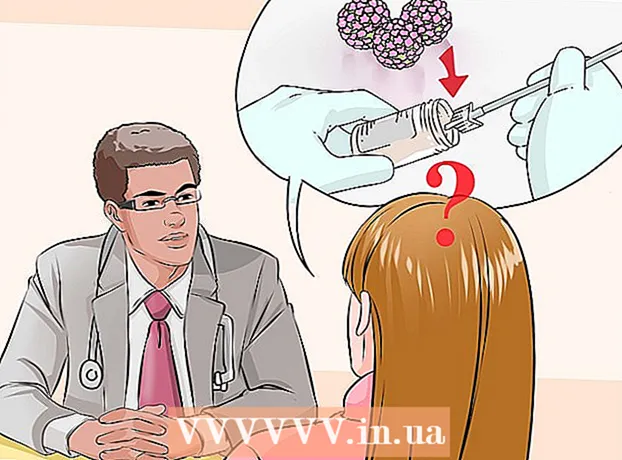Συγγραφέας:
Lewis Jackson
Ημερομηνία Δημιουργίας:
14 Ενδέχεται 2021
Ημερομηνία Ενημέρωσης:
1 Ιούλιος 2024

Περιεχόμενο
Το Google Drive (επίσης γνωστό ως Έγγραφα Google) είναι μια εφαρμογή που σας επιτρέπει να δημιουργείτε και να αποθηκεύετε έγγραφα στον Ιστό χρησιμοποιώντας τον λογαριασμό σας Google. Στο Google Drive, μπορείτε να κάνετε λήψη και αποθήκευση εγγράφων απευθείας από τον σκληρό δίσκο του υπολογιστή ή της συσκευής σας. Μπορείτε να ρυθμίσετε τα έγγραφα να είναι διαθέσιμα ακόμη και όταν η συσκευή σας δεν είναι συνδεδεμένη στο Διαδίκτυο.
Βήματα
Μέθοδος 1 από 4: Χρησιμοποιήστε τον ιστότοπο του Google Drive
Συνδεθείτε στον ιστότοπο του Google Drive. Χρησιμοποιήστε τον λογαριασμό Google που σχετίζεται με το έγγραφο που θέλετε να κατεβάσετε.
- Μπορείτε να κατεβάσετε το δικό σας έγγραφο ή να το μοιραστείτε από άλλους.

Κάντε δεξί κλικ στο αρχείο και επιλέξτε "Λήψη" για να αποθηκεύσετε το αρχείο ως έγγραφο του Word. Το αρχείο θα μετατραπεί αμέσως και θα ληφθεί σε μορφή Word. Μπορείτε να βρείτε το αρχείο στο φάκελο Λήψεις.- Εάν θέλετε να αποθηκεύσετε το αρχείο σε διαφορετική μορφή, ανατρέξτε στο επόμενο βήμα.
- Εάν χρησιμοποιείτε τον ιστότοπο των Εγγράφων Google αντί για το Google Drive, ανατρέξτε στο επόμενο βήμα.
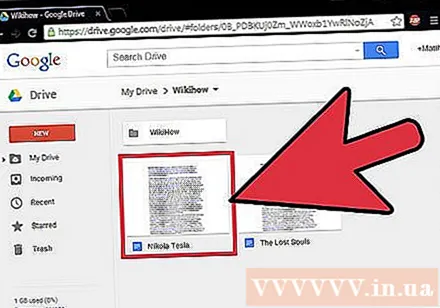
Ανοίξτε το αρχείο που θέλετε να κατεβάσετε. Εάν θέλετε να κατεβάσετε αρχεία σε μορφή .pdf, .rtf, .txt ή ιστοσελίδας, πρέπει να ανοίξετε το αρχείο.
Κάντε κλικ στο "Αρχείο" και επιλέξτε "Λήψη ως". Αυτό θα ανοίξει τη λίστα των μορφών.

Επιλέξτε τη μορφή στην οποία θέλετε να αποθηκεύσετε το έγγραφο. Μετά από αυτό, το έγγραφο θα μετατραπεί και θα ληφθεί στον υπολογιστή σας. Μπορείτε να το βρείτε στο φάκελο Λήψεις. διαφήμιση
Μέθοδος 2 από 4: χρήση της εφαρμογής Google Drive ή Google Docs (Android) για κινητά
Ανοίξτε την εφαρμογή Google Drive (μόνο για Android). Θυμηθείτε να συνδεθείτε με τον λογαριασμό Google που σχετίζεται με το έγγραφο που θέλετε να κατεβάσετε. Μπορείτε να κατεβάσετε το δικό σας έγγραφο ή να το μοιραστείτε από άλλους.
- Δεν μπορείτε να κατεβάσετε αρχεία στην έκδοση iOS του Drive, αλλά μπορείτε να τα αποθηκεύσετε για προβολή όταν η συσκευή δεν είναι συνδεδεμένη στο Διαδίκτυο.
Πατήστε παρατεταμένα το Έγγραφο Google και επιλέξτε "Λήψη" για λήψη του αρχείου σε μορφή PDF. Αυτή είναι η προεπιλεγμένη μορφή των Εγγράφων Google κατά τη λήψη.
Εξαγάγετε το Έγγραφο Google σε μορφή Word για να αποθηκεύσετε το αρχείο .docx στη συσκευή. Εάν θέλετε να κατεβάσετε το Έγγραφο Google σε μορφή Word, πρέπει πρώτα να εξαγάγετε το αρχείο ως έγγραφο του Word.
- Ανοίξτε το Έγγραφο Google που θέλετε να κατεβάσετε σε μορφή Word.
- Κάντε κλικ στο κουμπί Περισσότερα στην επάνω δεξιά γωνία της οθόνης και επιλέξτε "Κοινή χρήση και εξαγωγή".
- Επιλέξτε "Αποθήκευση ως Word (.docx)" (Αποθήκευση ως Word). Αυτό δημιουργεί ένα έγγραφο του Word με το ίδιο όνομα με το Έγγραφο Google στον σκληρό δίσκο, το έγγραφο θα ανοίξει αυτόματα.
- Επιστρέψτε στη λίστα εγγράφων του Google Drive και πατήστε παρατεταμένα το αρχείο.docx.
- Επιλέξτε "Λήψη" για να αποθηκεύσετε το αρχείο .docx στο φάκελο "Λήψεις" της συσκευής σας.
Μέθοδος 3 από 4: Αποθηκεύστε το Έγγραφο Google τοπικά στη συσκευή
Ανοίξτε την εφαρμογή Google Drive στη συσκευή σας. Αυτή είναι μια μέθοδος αποθήκευσης αρχείων του Google Drive τοπικά στη συσκευή σας, ώστε να μπορείτε να επεξεργάζεστε και να προβάλετε έγγραφα ενώ η συσκευή σας είναι συνδεδεμένη στο Διαδίκτυο. Αυτή η μέθοδος λειτουργεί σε Android και iOS.
Πατήστε το κουμπί next δίπλα στο αρχείο που θέλετε να αποθηκεύσετε στη συσκευή σας. Εάν χρησιμοποιείτε την εφαρμογή Έγγραφα Google, κάντε κλικ στο κουμπί Περισσότερα.
Ενεργοποιήστε το διακόπτη "Διατήρηση στη συσκευή". Εάν χρησιμοποιείτε την εφαρμογή Έγγραφα Google, μπορείτε να επιλέξετε την επιλογή "Διατήρηση στη συσκευή" στο μενού Περισσότερα.
Πρόσβαση σε αρχεία εκτός σύνδεσης. Όταν η συσκευή σας δεν είναι συνδεδεμένη στο Διαδίκτυο, μπορείτε να ανοίξετε και να επεξεργαστείτε αρχεία. Μπορείτε να δείτε τα αρχεία που είναι αποθηκευμένα στη συσκευή σας πατώντας το κουμπί Μενού (☰) και επιλέγοντας "Στη συσκευή". διαφήμιση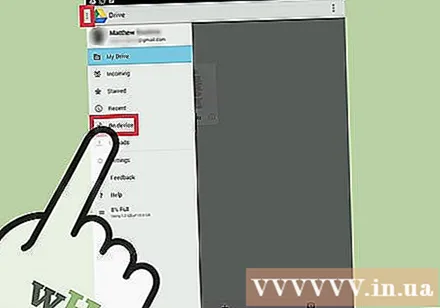
Μέθοδος 4 από 4: Συγχρονισμός του Google Drive με υπολογιστή
Πραγματοποιήστε λήψη του προγράμματος Google Drive. Αυτό το πρόγραμμα θα δημιουργήσει φακέλους για συγχρονισμό με τον λογαριασμό σας στο Google Drive στον υπολογιστή σας. Όλα τα αρχεία του Google Drive ενημερώνονται αυτόματα στον υπολογιστή σας όταν κάνετε αλλαγές στο διαδίκτυο και το αντίστροφο. Αυτό το πρόγραμμα λειτουργεί τόσο σε Windows όσο και σε Mac.
- Ανοίξτε τον ιστότοπο του Google Drive και συνδεθείτε με τον λογαριασμό σας Google.
- Κάντε κλικ στο εικονίδιο Τροχός στην επάνω δεξιά γωνία της οθόνης και επιλέξτε "Λήψη μονάδας δίσκου". Εάν δεν βλέπετε αυτήν την επιλογή, κάντε κλικ στην επιλογή "Σύνδεση Drive στην επιφάνεια εργασίας σας" στο αριστερό μενού.
- Επιλέξτε το λειτουργικό σύστημα και κατεβάστε το αρχείο εγκατάστασης.
Εγκαταστήστε το Google Drive στον υπολογιστή σας. Μετά τη λήψη του προγράμματος εγκατάστασης, πρέπει να ανοίξετε το αρχείο και να προχωρήσετε στην εγκατάσταση του Google Drive στον υπολογιστή σας.
- Windows - Εκτελέστε το πρόγραμμα googledrivesync.exe για να συνεχίσετε με την εγκατάσταση. Συνδεθείτε στον λογαριασμό Google για τον οποίο θέλετε να χρησιμοποιήσετε το πρόγραμμα Drive και ακολουθήστε τις οδηγίες που εμφανίζονται στην οθόνη για να συνεχίσετε την εγκατάσταση.
- Mac - Ανοίξτε το αρχείο installgoogledrive.dmg και σύρετε το εικονίδιο του Google Drive στο φάκελο Applications. Εκτελέστε το Google Drive στο φάκελο Εφαρμογές και συνδεθείτε με τον Λογαριασμό Google που θέλετε να χρησιμοποιήσετε το Drive.
Επιτρέψτε στο Google Drive για συγχρονισμό. Μόλις εγκατασταθεί, το Google Drive θα συγχρονίσει όλα τα έγγραφα από το Google Drive στον φάκελο Google Drive στον υπολογιστή σας. Ο χρόνος συγχρονισμού εξαρτάται από τον αριθμό και το μέγεθος των αρχείων. διαφήμιση
Προειδοποίηση
- Ο αριθμός των εγγράφων που μπορείτε να κατεβάσετε από το Google Drive στη συσκευή σας είναι 2 gigabyte. Εάν το μέγεθος του αρχείου είναι μεγαλύτερο από 2 gigabyte, θα λάβετε ένα μήνυμα σφάλματος.